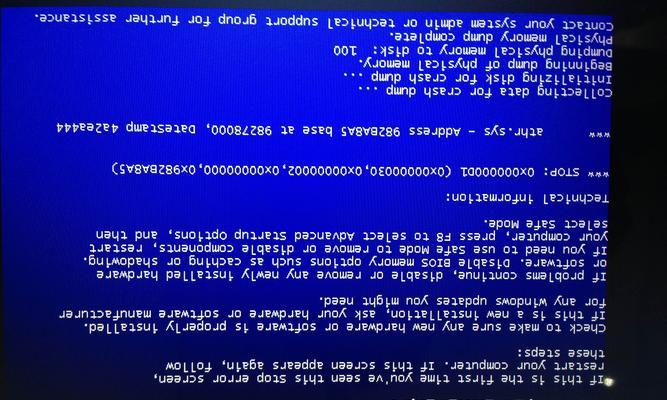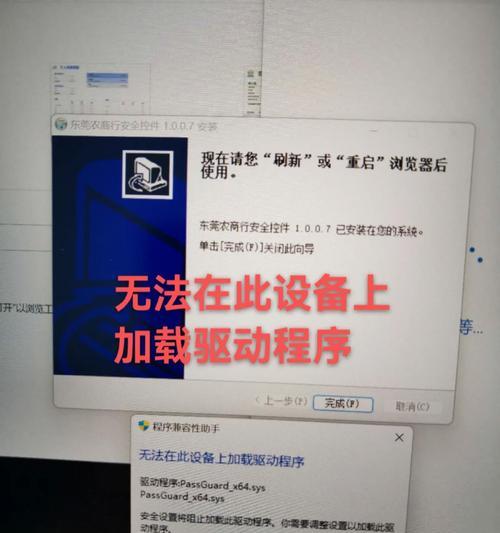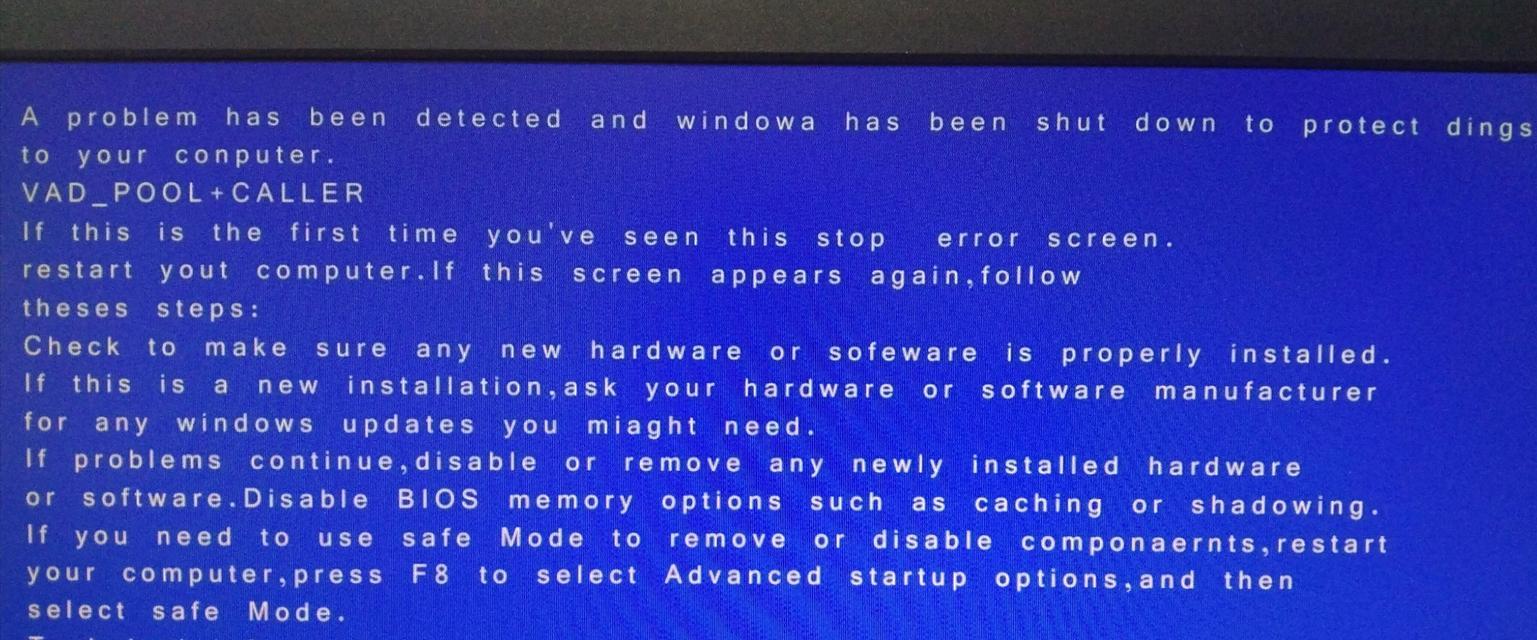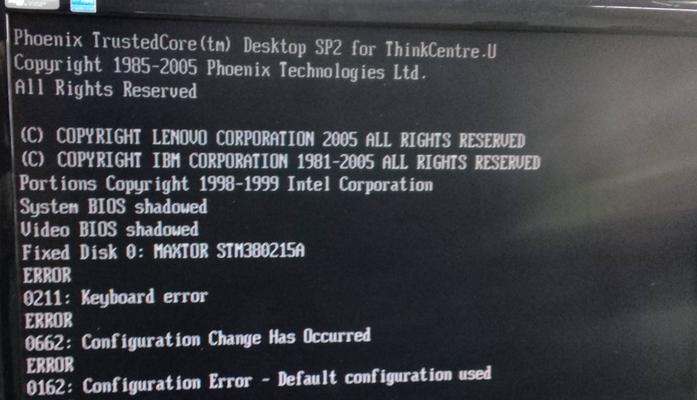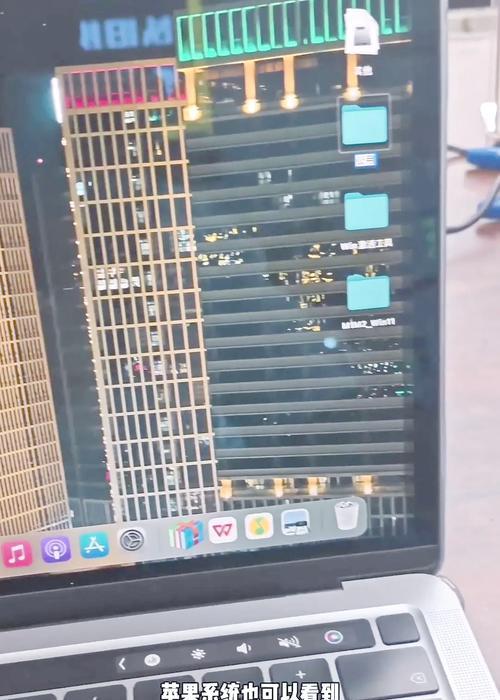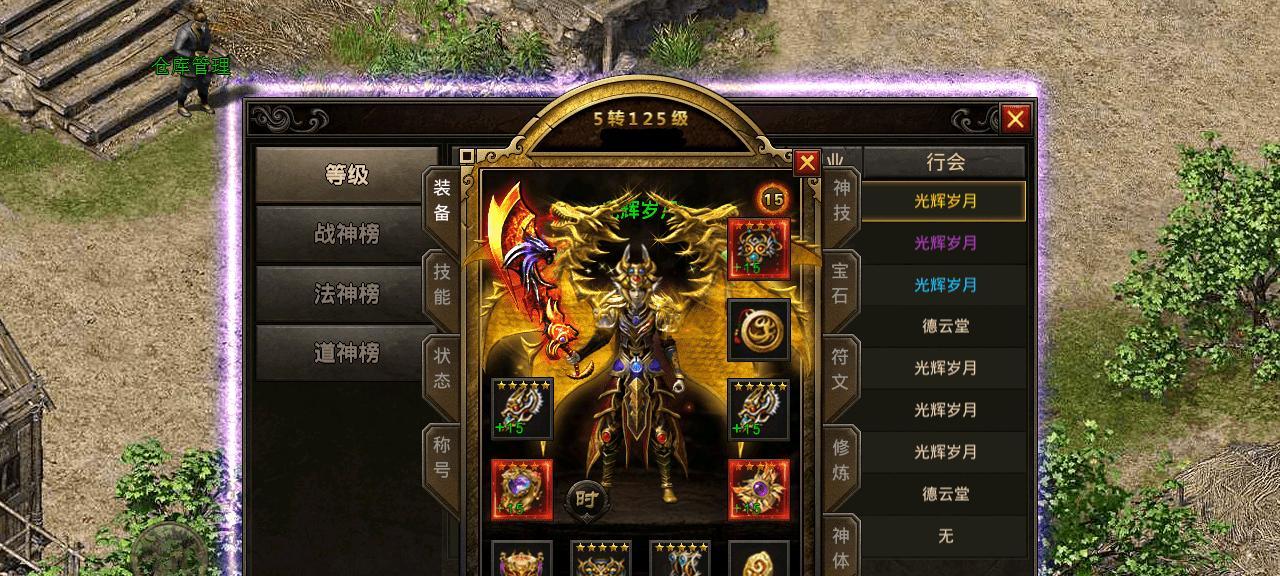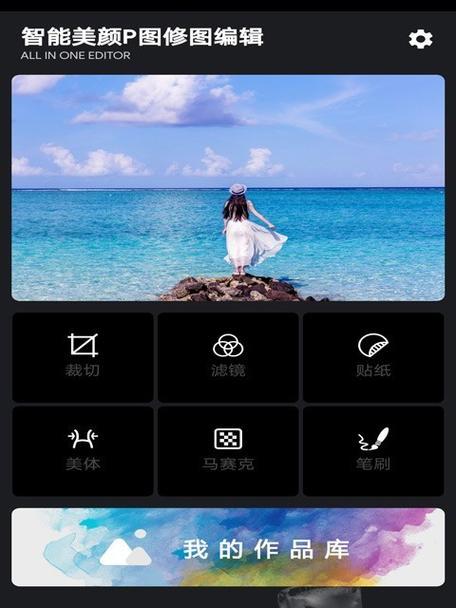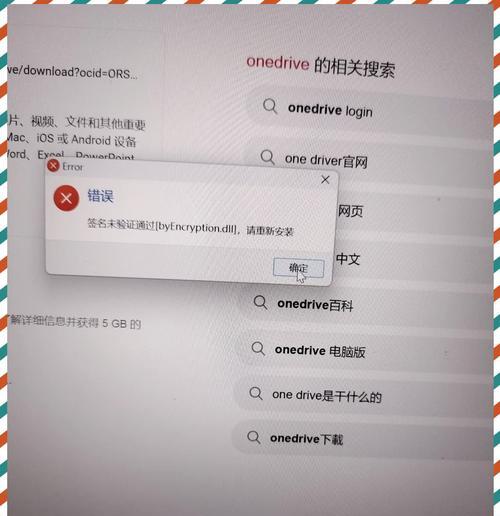电脑音箱是我们日常使用电脑的重要组成部分,但在使用过程中,可能会遇到驱动程序错误导致音箱无法正常工作的问题。本文将为您介绍一些常见的驱动程序错误以及解决方法,帮助您快速恢复音箱的正常功能。
一、驱动程序错误的定义和影响
驱动程序是连接操作系统和硬件设备之间的桥梁,它们负责将计算机指令翻译成硬件可以理解的语言。当驱动程序出现错误时,音箱可能无法正常工作或出现杂音、音质差等问题。
二、音箱驱动程序错误的常见原因
1.驱动程序过时或不兼容:如果您长时间没有更新音箱驱动程序或安装了不兼容的驱动程序,就可能导致错误。
2.驱动程序损坏或丢失:计算机病毒、系统崩溃或人为删除等因素都可能导致驱动程序损坏或丢失。
3.操作系统更新问题:在更新操作系统时,有时可能会出现与音箱驱动程序不兼容的情况。
三、通过设备管理器诊断驱动程序错误
1.打开设备管理器:右键点击“我的电脑”或“此电脑”,选择“属性”,然后点击“设备管理器”。
2.寻找音箱设备:在设备管理器中找到音箱设备,通常位于“音频输入输出”或“声音、视频和游戏控制器”分类下。
3.检查驱动程序状态:双击音箱设备,在弹出的窗口中点击“驱动程序”选项卡,查看驱动程序的状态。
四、更新驱动程序的方法
1.自动更新:可以通过设备管理器自动更新驱动程序。右键点击音箱设备,选择“更新驱动程序软件”,然后选择自动搜索更新的选项。
2.手动更新:如果自动更新无法解决问题,可以访问音箱制造商的官方网站,在支持或下载页面中查找适用于您音箱型号和操作系统的最新驱动程序。
五、修复损坏或丢失的驱动程序
1.使用系统还原:如果您知道电脑上出问题之前驱动程序是正常的,可以尝试使用系统还原将计算机恢复到之前的状态。
2.下载并安装驱动程序:访问音箱制造商的官方网站,在支持或下载页面中查找适用于您音箱型号和操作系统的驱动程序,并按照说明进行安装。
六、排除操作系统更新问题
1.检查操作系统更新:前往计算机设置中的“Windows更新”选项,确保系统已更新至最新版本。
2.重新安装驱动程序:如果操作系统更新后出现音箱问题,可以尝试重新安装音箱驱动程序。
七、检查硬件连接
1.确保音箱正确连接:检查音箱与计算机的连接线是否松动或损坏,确保连接稳固。
2.更换连接线或端口:如果连接线或端口损坏,尝试更换新的连接线或使用其他可用的端口。
八、运行音频故障排除工具
1.使用操作系统自带工具:操作系统通常提供了一些用于检测和修复音频问题的工具,如Windows中的“音频故障排除”。
2.第三方工具:如果操作系统自带工具无法解决问题,可以尝试使用第三方音频故障排除工具,如RealtekHDAudioManager等。
九、重启计算机
1.关闭计算机:点击“开始菜单”,选择“关机”或“重启”选项。
2.打开计算机:等待几秒钟后,重新启动计算机,检查音箱是否正常工作。
十、咨询专业技术支持
如果您尝试了以上方法仍然无法解决问题,建议向音箱制造商或计算机品牌提供的技术支持团队寻求帮助。
十一、预防驱动程序错误的措施
1.定期更新驱动程序:及时更新音箱驱动程序,以确保其与操作系统的兼容性。
2.谨慎安装软件:在安装新软件时,注意查看其是否与音箱驱动程序存在冲突。
3.使用可靠的安全软件:及时安装和更新杀毒软件,以防止计算机感染病毒导致驱动程序错误。
十二、
电脑音箱驱动程序错误可能导致音箱无法正常工作,但通过了解、诊断和修复常见的驱动程序错误,您可以快速解决这些问题。记住,及时更新驱动程序、检查硬件连接并定期进行系统维护是预防这些错误的重要措施。如果遇到无法解决的问题,不要犹豫寻求专业技术支持。希望本文对您解决音箱驱动程序错误问题有所帮助。